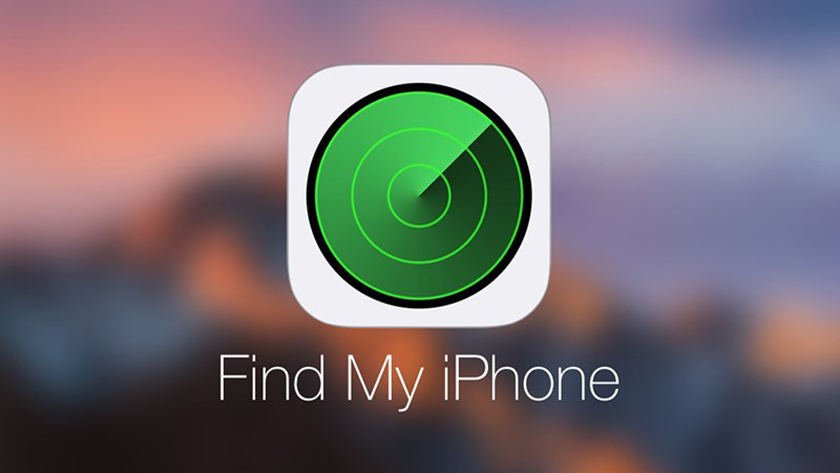Bạn vô tình làm lạc mất chiếc điện thoại của mình và chưa biết cách sử dụng chức năng tìm iPhone bị mất để tìm lại thiết bị của mình. Đừng lo lắng bài viết dưới đây mình sẽ hướng dẫn các bạn tất tần tật về cách sử dụng tìm iPhone trên ios 13, cách sử dụng ứng dụng tìm iPhone một cách chi tiết và nhanh chóng nhất.
- Cách Sử Dụng VPN Trên iPhone, iOS Cực Đơn Giản Bạn Nên Biết
- Cách Sử Dụng 2 Sim Trên iPhone Chỉ Vài Bước Đơn Giản
Cách sử dụng ứng dụng tìm iPhone
Để sử dụng chức năng tìm tìm iPhone máy bạn yêu cầu phải nâng cấp lên thấp nhất là phiên bản iOS 7. Để xác định được phiên bản mình đang sử dụng bạn hãy truy cập vào trang chủ của hãng.
Bước 1: Đăng nhập tài khoản Apple ID
Điều đầu tiên để sử dụng tìm iPhone bạn cần phải có tài khoản Apple ID (hay gọi là tài khoản iCloud). Nếu bạn đã có tài khoản rồi thì vào Settings → Cài đặt → iCloud và đăng nhập tài khoản.
Bước 2: Bật tính năng tìm iPhone
Sau đó các bạn gạt nút để bật tính năng tìm iPhone. Như vậy bạn đã hoàn tất quá trình kích hoạt thiết bị của mình trên hệ thống của Apple. Bạn hoàn toàn có thể dễ dàng xác định được vị trí cũng như sử dụng các lệnh từ xa. Khi người lạ muốn truy cập và tắt tính năng của bạn thì hoàn toàn không thể được vì máy sẽ yêu cầu đăng nhập lại Apple ID
Bước 3: Để xác định vị trí của thiết bị bạn vào địa chỉ web. Sau đó tại đây bạn điền tài khoản iCloud trùng với trên iPhone tiếp đến bạn chọn → Chọn Start Using iCloud → rồi chọn Find My iPhone. Ngay sau đó vị trí iPhone của bạn sẽ hiện ra, bạn có thể lệnh cho iPhone phát tiếng kêu, khóa máy nếu cần và một số tính năng khác.
Bước 4: Lưu ý để tính năng này hoạt động một cách ổn định thiết bị của bạn cần phải kết nối internet liên tục, bật GPS để tăng độ chính xác. Tuy nhiên ứng dụng này đôi khi cũng hoạt động không ổn định vì tính năng này hoạt động trên nền của Apple Maps, đây là bản đồ đến từ Apple phát triển nên chỉ hoạt động ổn định tại các thành phố lớn
Cách sử dụng tìm iPhone trên ios 13.3
Find My iPhone hay Find My iPad của các phiên bản iOS đời cũ giúp chúng ta tìm điện thoại khi thấy lạc tuy nhiên máy phải được kết nối vào Wifi hoặc bật 3G/4G Mọi chuyện đã thay đổi hoàn toàn khi xuất hiện iOS 13, phiên bản mới cho phép người dùng tìm lại iPhone thất lạc ngay cả khi nó không kết nối mạng.
Chức năng này sử dụng cũng tương tự với chức năng Find My iPhone hay Find My iPad trước đây. Bạn cần có một thiết bị Apple khác, tuy nhiên cả hai thiết bị đều phải hoạt động trên iOS 13, iPadOS hoặc MacOS Catalina 10.15, sau đó bạn truy cập vào ứng dụng Find My trên thiết bị thứ hai, ngay lập tức hệ thống sẽ tự động xử lý tất cả và gửi thông tin vị trí về cho bạn qua Bluetooth với các thiết bị Apple gần thiết bị mất. Dưới đây là một vài bước cơ bản để sử dụng tìm iPhone trên ios:
Bước 1. Khởi động ứng dụng Find My trên chiếc iPhone của bạn. Tại giao diện Tab chính các bạn kéo xuống sẽ thấy nút Giúp Bạn Bè. Nhấn vào đây để chuyển tab
Bước 2. Tại cửa sổ này sẽ hiển thị nhập mật khẩu iCloud của chủ máy hoặc quét vân tay/khuôn mặt của chủ máy. Các bạn vui lòng nhấn Hủy
Bước 3. Bạn hãy gõ iCloud thất lạc ( iCloud cần định vị ). Ngay sau đó hệ thống sẽ cho bạn thấy được vị trí của chiếc máy thất lạc. Bên cạnh đó là ba phím chức năng là Phát Âm Thanh – Chế Độ Mất – Xóa iPhone. Các phím chức năng này sẽ giúp bạn dễ dàng phát hiện vị trí đúng nhất của thiết bị.
Như vậy mình vừa hướng dẫn sử dụng tìm iPhone một cách chi tiết cho các bạn rồi phải không nào. Hy vọng thông qua thủ thuật IPhone này các bạn sẽ biết cách sử dụng chức năng tìm iPhone.